Os Airpods poden ser complicados para conectarse aos portátiles Acer xa que non funcionan no sistema operativo de Apple. Non obstante, deberías poder conectar os Airpods ao teu portátil Acer activando o bluetooth, usando o teu cable Lightning ou actualizando os controladores de audio e bluetooth do teu portátil Acer.
1. Vincula os teus AirPods co teu portátil Acer a través de Bluetooth
Podes usar Bluetooth para emparellar os teus AirPods co teu portátil Acer, xunto coa maioría das outras máquinas Windows.
Non poderás usar Siri, pero poderás usalos como calquera outro auricular sen fíos.
Podes escoitar música, ver vídeos e participar nunha chamada de Zoom.
Para facelo, primeiro terás que activar o transmisor Bluetooth do teu ordenador.
En primeiro lugar, abra o menú Inicio e busque o botón Configuración.
A icona parece unha pequena engrenaxe.
Fai clic nel para mostrar un menú con varios botóns de mosaico azuis.
Fai clic na que di "Dispositivos".
Agora, deberías ver unha pantalla cun botón de alternancia que di "Bluetooth".
Se aínda non está activado, fai clic nel para acendelo.
O interruptor aparecerá azul cando o Bluetooth estea activo.
Se non ves unha opción de Bluetooth, hai dúas posibilidades.
En primeiro lugar, é posible que o teu transmisor estea desactivado no teu Xestor de dispositivos.
Terás que ir alí e habilitalo.
En segundo lugar, é posible que o teu ordenador non teña un transmisor Bluetooth.
Nese caso, non poderás conectar os AirPods.
Co Bluetooth activado, asegúrate de que os teus AirPods estean na funda coa tapa pechada.
Fai clic no botón que di "Engadir dispositivo Bluetooth ou Bluetooth".
Agora verás un menú con diferentes opcións de conexión.
Fai clic na que di "Bluetooth".
Agora é o momento de poñer os teus AirPods en modo de sincronización.
Hai diferentes métodos para facelo, dependendo do teu modelo de AirPod:
- Para os AirPods orixinais (calquera xeración) ou os AirPods Pro: Abre a tapa da caixa de carga, pero deixa os auriculares dentro. Manteña premido o botón da parte traseira da caixa. En poucos segundos, a luz dentro da caixa parpadeará en branco.
- Para os AirPods Max: Manteña premido o botón de control de ruído. Este é o pequeno botón cara á parte traseira do auricular esquerdo. A luz parpadeará branca nuns segundos.
Unha vez que a luz parpadea en branco, terás que moverte rapidamente.
Os teus AirPod só permanecerán en modo de sincronización durante uns segundos.
Buscalos na lista de dispositivos Bluetooth da pantalla do teu ordenador e fai clic neles para conectarte.
Se vas demasiado lento e os auriculares desaparecen do menú, non te asustes.
Simplemente poñelos de novo no modo de vinculación e téntao de novo.
2. Conecta os teus AirPods co teu portátil Tell mediante un cable Lightning
Se o teu portátil aínda non recoñece os teus AirPods, é posible que teñas que instalar os controladores correctos.
Isto ocorre a miúdo se aparecen como "Audífonos" no menú Bluetooth, en lugar de "AirPods".
Para instalar os controladores, conecta os teus AirPods ao porto USB do teu portátil usando o cable Lightning.
Debería aparecer unha ventá emerxente na esquina inferior dereita da pantalla.
Notificarache que o teu ordenador detectou un novo dispositivo.
Podes ver máis ventás emerxentes que che indican que se está a instalar un controlador.
Agarde a que se instalen os controladores.
Isto debería levar menos dun minuto, pero pode levar máis tempo se tes unha conexión a Internet lenta.
Finalmente aparecerá unha ventá emerxente que lle notificará que a instalación rematou.
Nese momento, xa estás listo para emparellar os teus AirPods.
Volve atrás e repite o proceso no paso 1, e non deberías ter ningún problema.
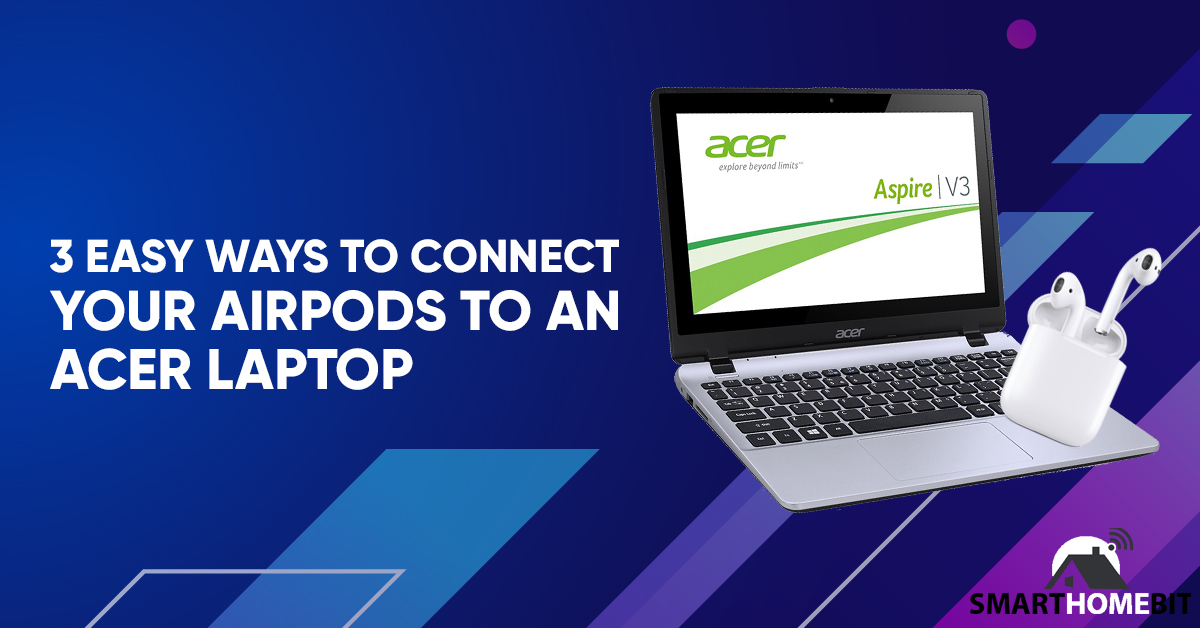
3. Actualiza os controladores de audio e Bluetooth do teu portátil Acer
En raras circunstancias, é posible que o teu portátil aínda non recoñeza os teus auriculares.
Isto xeralmente significa que os controladores de Bluetooth e/ou audio están desactualizados.
Non ocorrerá a miúdo se mantés o teu ordenador actualizado regularmente, pero é unha posibilidade.
Ir a Páxina oficial do controlador de Acer, e introduce o número de modelo do teu portátil.
Atoparás este número nunha pequena pestana negra na parte inferior ou lateral do teu portátil.
Solicitarase que execute unha exploración do controlador.
Fai iso e acepta todas as actualizacións que recomenda o escáner.
Reinicie o portátil e repita o paso 1.
Se os teus AirPods aínda non funcionan, pode que haxa algo mal co teu transmisor Bluetooth.
Mira se podes vincular con outros dispositivos Bluetooth.
Tamén pode querer comprobar os seus AirPods para ver se foron danados.
Mira se podes vinculalos co teu teléfono.
En resumo
Vincular os teus AirPods co teu portátil Acer é o mesmo que emparellar calquera outro par de auriculares.
No peor dos casos, quizais teñas que instalar algúns controladores novos.
Ao mellor, é tan sinxelo como conectar o teu transmisor Bluetooth.
Preguntas máis frecuentes
Funcionarán os AirPods cos portátiles Acer?
Si, os AirPods pódense conectar aos portátiles Acer.
Os AirPods conéctanse a ordenadores con Windows?
Si, os Airpods son compatibles con ordenadores con Windows.
Sempre que o teu ordenador teña un transmisor Bluetooth, podes conectar os teus AirPods.

